Düzeltme Windows, bu Ağın Proxy ayarlarını otomatik olarak algılayamadı
Yayınlanan: 2021-07-27
Windows, Windows sistemlerinizdeki bağlantı sorunlarını ve diğer teknik sorunları algılamanıza ve düzeltmenize olanak tanıyan bir sorun giderme özelliğiyle önceden yüklenmiş olarak gelir. Hataları taramak için sorun gidericiyi her kullandığınızda, bunları otomatik olarak algılar ve çözer. Sorun giderici genellikle sorunu tespit eder ancak bunun için herhangi bir çözüm önermez. Bu gibi durumlarda Wi-Fi simgenizin yanında sarı bir uyarı işareti görürsünüz. Şimdi, ağ sorun gidericisini çalıştırdığınızda, Windows'un bu ağın proxy ayarlarını otomatik olarak algılayamadığını belirten bir hata mesajıyla karşılaşabilirsiniz.
Neyse ki, sisteminizdeki bu ağ hatasını düzeltmek için kullanabileceğiniz birkaç yol var. Bu kılavuz aracılığıyla, bu hatanın çeşitli nedenlerini ve bu ağın proxy ayarları sorununu otomatik olarak algılayamayan Windows'u nasıl düzeltebileceğinizi açıkladık.
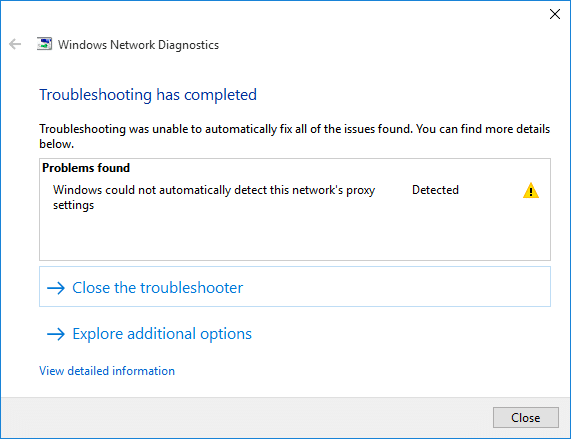
İçindekiler
- Düzeltme Windows, bu Ağın Proxy ayarlarını otomatik olarak algılayamadı
- Windows'un nedenleri bu ağın proxy ayarları hatasını otomatik olarak algılayamadı
- Yöntem 1: Ağ Bağdaştırıcısını Yeniden Başlatın
- Yöntem 2: Bağdaştırıcı IP ayarlarını değiştirin
- Yöntem 3: Ağ Ayarlarını Sıfırla
- Yöntem 4: Proxy Sunucusunu Devre Dışı Bırak
- Yöntem 5: Ağ Sürücülerini Güncelleyin
- Yöntem 6: Ağ Bağdaştırıcısını Geri Alma
- Yöntem 7: SFC taraması gerçekleştirin
- Yöntem 8: Winsock Sıfırlama Komutlarını Kullan
- Yöntem 9: Virüs veya Kötü Amaçlı Yazılım Taramasını Çalıştırın
- Yöntem 10: Proxy, VPN, Antivirus ve Firewall'u kapatın
- Yöntem 11: Sistem Geri Yükleme Gerçekleştirin
Düzeltme Windows, bu Ağın Proxy ayarlarını otomatik olarak algılayamadı
Windows'un nedenleri bu ağın proxy ayarları hatasını otomatik olarak algılayamadı
Bu hatanın oluşmasının genel nedeni, işletim sisteminizin proxy ayarlarındaki değişikliklerden kaynaklanmaktadır. Bu ayarlar aşağıdakilerden dolayı değişebilir:
- Bilgisayarınızdaki virüs/kötü amaçlı yazılım veya
- Windows işletim sistemi dosyalarındaki değişiklikler.
Aşağıda verilenler, Windows sisteminizdeki proxy ayarları hatasını düzeltmenin birkaç basit yöntemidir.
Bir şeyler ters giderse diye bir geri yükleme noktası oluşturduğunuzdan emin olun.
Yöntem 1: Ağ Bağdaştırıcısını Yeniden Başlatın
Ağ Bağdaştırıcınızı yeniden başlatmak, Windows bilgisayarlarınızdaki sinir bozucu bağlantı sorunlarını düzeltmenize yardımcı olabilir. Bunu yapmak için verilen adımları izleyin:
1. Windows ayarlarını başlatmak için klavyenizdeki Windows + I tuşlarına basın.
2. Gösterildiği gibi Ağ ve İnternet'e tıklayın.
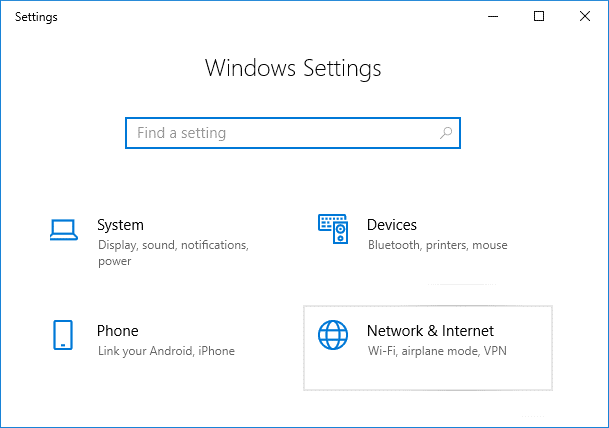
3. Durum sekmesi altında, gösterildiği gibi Bağdaştırıcı seçeneklerini değiştir seçeneğine tıklayın.
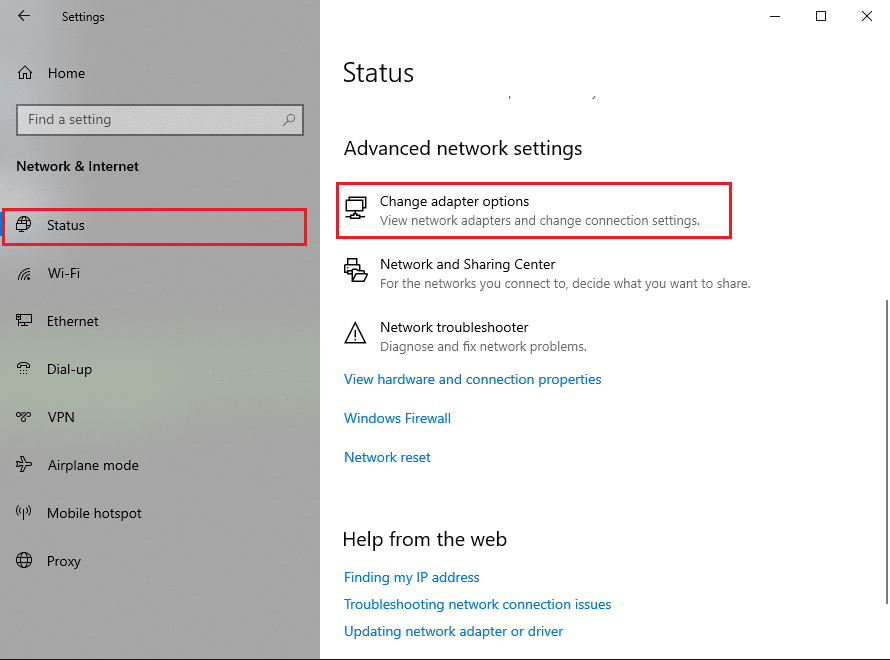
4. Şimdi, LAN bağlantısı için bir Wi-Fi ağı veya Ethernet seçin. Araç çubuğundan Bu ağ cihazını devre dışı bırak seçeneğine tıklayın.
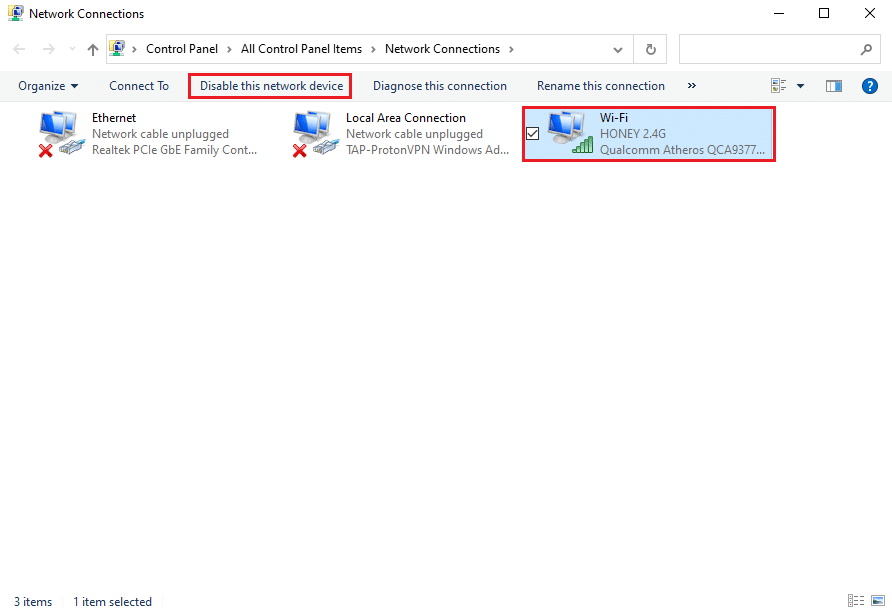
5. Yaklaşık 10-15 saniye bekleyin.
6. Son olarak, tekrar ağ bağlantınızı seçin ve daha önce olduğu gibi araç çubuğundan Bu ağ cihazını etkinleştir'e tıklayın.
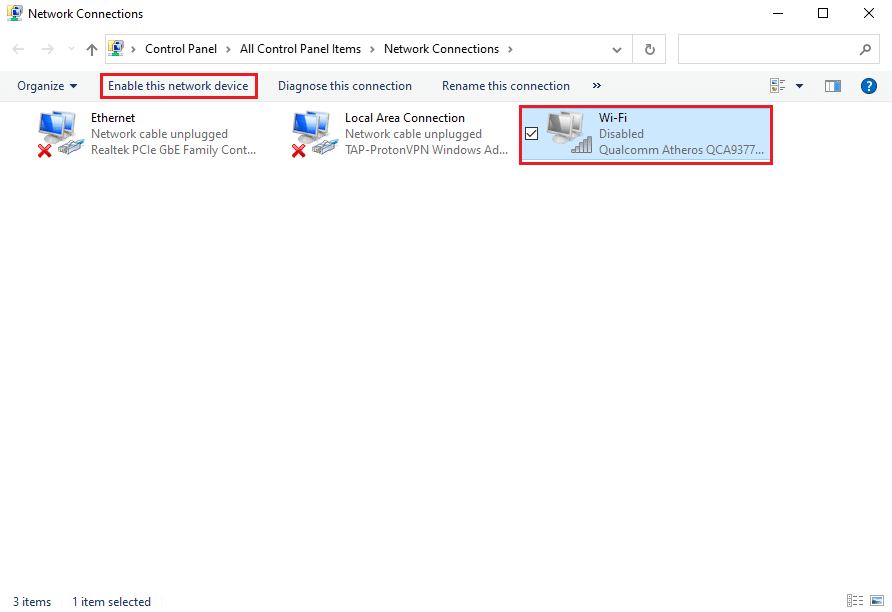
Yöntem 2: Bağdaştırıcı IP ayarlarını değiştirin
İnternete erişemiyorsanız, sisteminizdeki manuel IP adresini veya DNS yapılandırmasını devre dışı bırakmayı deneyebilirsiniz. Birçok kullanıcı, Windows'un IP adresini ve DNS sunucu adresini otomatik olarak almasını sağlayarak bu ağın proxy ayarları hatasını otomatik olarak algılayamayan Windows'u düzeltmeyi başardı. Aynısı için verilen adımları izleyin:
1. Windows Ayarları'nı başlatın ve önceki yöntemde yaptığınız gibi Ağ ve İnternet bölümüne gidin.
2. Durum sekmesi altında, gösterildiği gibi Bağdaştırıcı seçeneklerini değiştir'i seçin.
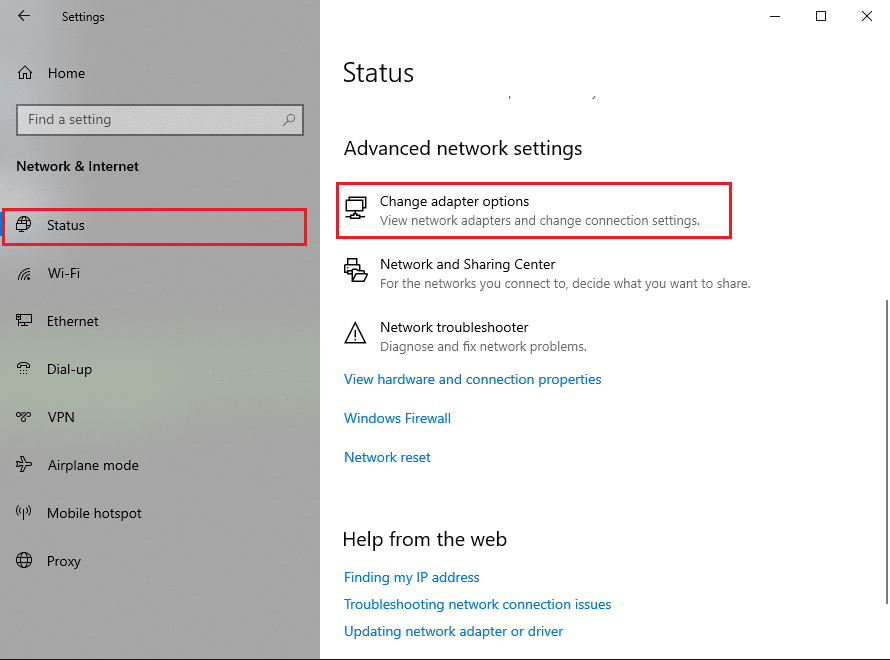
3. İnternet ağınızı (Wi-Fi veya Ethernet) seçin ve aşağıda gösterildiği gibi Özellikler öğesini seçmek için sağ tıklayın.
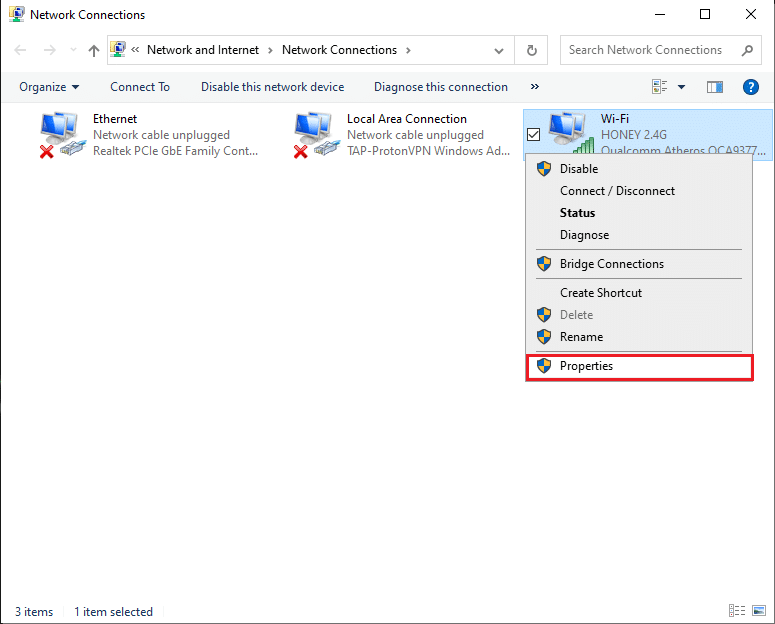
4. Verilen listeden İnternet Protokolü Sürüm 4'ü (TCP/IPv4) bulun. Ekran görüntüsünde gösterildiği gibi Özellikler'e tıklayın.
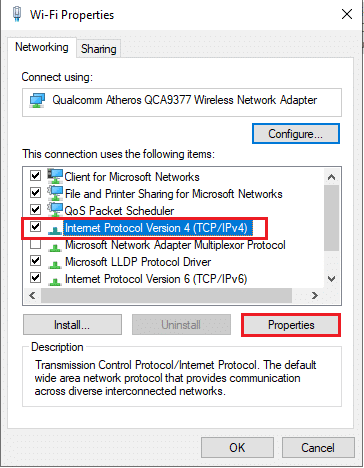
5. Genel sekmesi altında, Otomatik olarak bir IP adresi al ve DNS sunucu adresini otomatik olarak al seçeneklerini etkinleştirin.
6. Son olarak, değişiklikleri kaydetmek için gösterildiği gibi Tamam'a tıklayın.
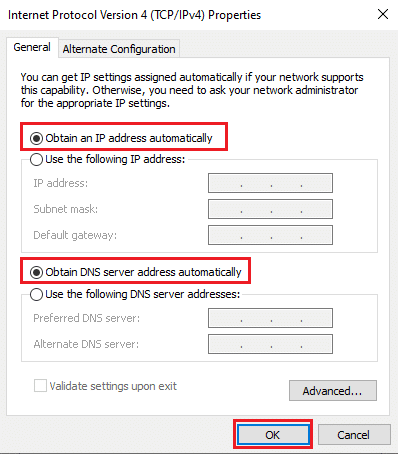
Ayrıca Okuyun: Düzeltme Windows bu ağın proxy ayarlarını otomatik olarak algılayamadı
Yöntem 3: Ağ Ayarlarını Sıfırla
İnternet bağlantınıza hala erişemiyorsanız, ağ ayarlarınızı sıfırlamayı deneyin. Ağ ayarlarını sıfırladığınızda, VPN ve proxy sunucuları sıfırlanır. Ayrıca ağ yapılandırmalarını varsayılan durumlarına geri döndürür. Bu ağın proxy ayarlarını otomatik olarak algılayamayan Windows'u düzeltmek için ağ ayarlarınızı sıfırlamak için verilen adımları izleyin.
Not: Ağ sıfırlama işlemine devam etmeden önce arka planda çalışan tüm programları veya uygulamaları kapattığınızdan emin olun.
1. Windows Ayarları'nı başlatın ve daha önce olduğu gibi Ağ ve İnternet'e tıklayın.
2. Aşağı kaydırın ve gösterildiği gibi Ağ sıfırlama seçeneğine tıklayın.
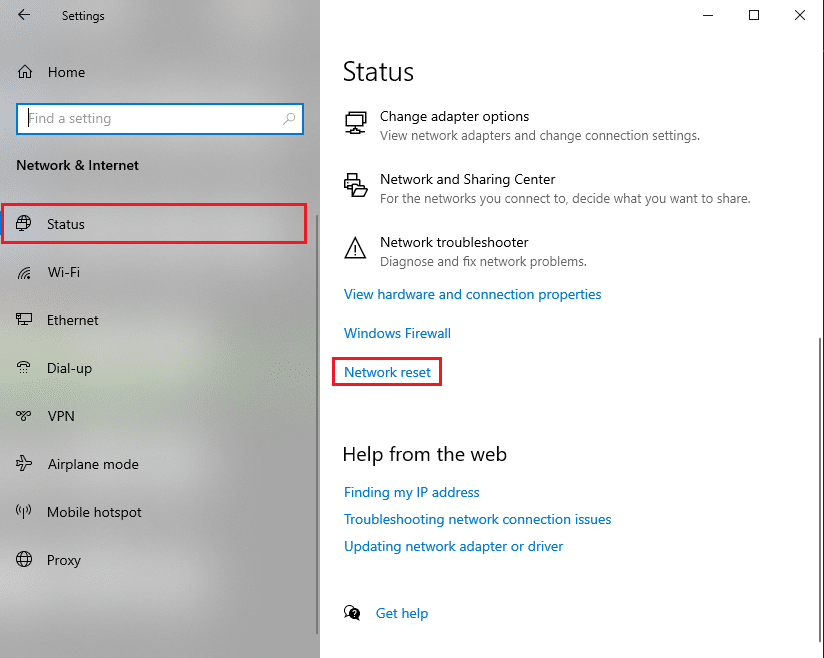
3. Açılan onay penceresinde EVET'e tıklayın.
4. Son olarak, sisteminiz Ağ ayarlarını otomatik olarak sıfırlayacak ve bilgisayarınızı yeniden başlatacaktır .
Windows bu ağın proxy ayarları hatasını otomatik olarak algılayamadı, şimdiye kadar düzeltilmelidir. Değilse, sonraki yöntemleri deneyin.
Yöntem 4: Proxy Sunucusunu Devre Dışı Bırak
Proxy sunucusu seçeneğini devre dışı bırakmak, birçok Windows kullanıcısı için bu sorunu çözebildi. Windows sisteminizde proxy sunucu seçeneğini nasıl devre dışı bırakacağınız aşağıda açıklanmıştır:
1. Klavyenizdeki Windows + R tuşlarına birlikte basarak Çalıştır'ı başlatın.
2. Ekranınızda Çalıştır iletişim kutusu göründüğünde, inetcpl.cpl yazın ve Enter'a basın. Aşağıdaki resme bakın.
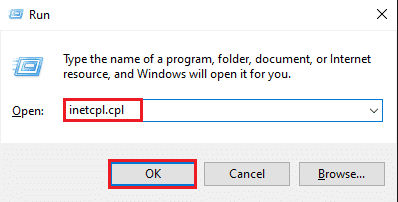
3. Ekranınızda İnternet Özellikleri penceresi görünecektir. Bağlantılar sekmesine geçin.
4. Gösterildiği gibi LAN ayarlarına tıklayın.
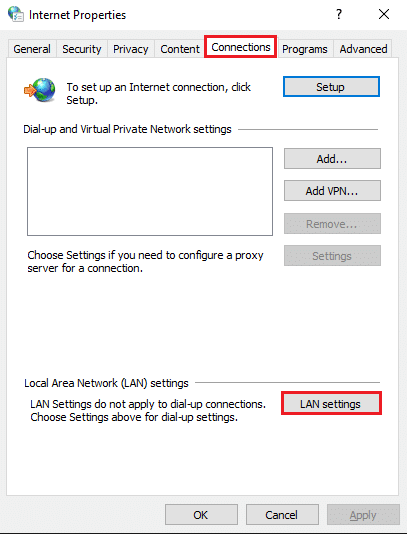
5. Şimdi, LAN'ınız için bir proxy sunucusu kullan seçeneğinin yanındaki kutunun işaretini kaldırdığınızdan emin olun (Bu ayarlar çevirmeli veya VPN bağlantıları için geçerli değildir) .
6. Son olarak, bu değişiklikleri gösterildiği gibi kaydetmek için Tamam'a tıklayın.
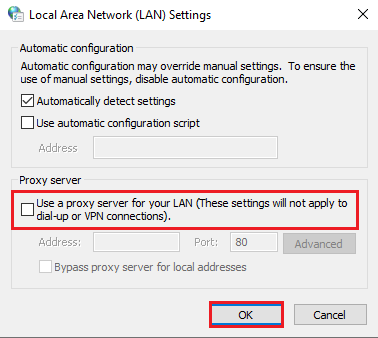
Şimdi, İnternet bağlantınıza erişip erişemediğinizi kontrol edin. Değilse, sisteminizde yüklü olan Ağ Sürücüleriyle ilgili bir sorun olabilir. Bu sorunları aşağıdaki yöntemlerle çözeceğiz.
Yöntem 5: Ağ Sürücülerini Güncelleyin
İnternet bağlantınızla ilgili sorunlar yaşıyorsanız ve ağ sorun gidericisini çalıştıramıyorsanız, sisteminizde güncel olmayan ağ sürücüleri kullanıyor olabilirsiniz. Ağ sürücüleri bozuk veya eskiyse, sisteminizde bağlantı sorunları yaşamanız kaçınılmazdır.
Ağ sürücülerini güncellemek için şu adımları izleyin:
1. Windows arama çubuğuna gidin ve Aygıt Yöneticisi yazın. Arama sonuçlarından başlatın.
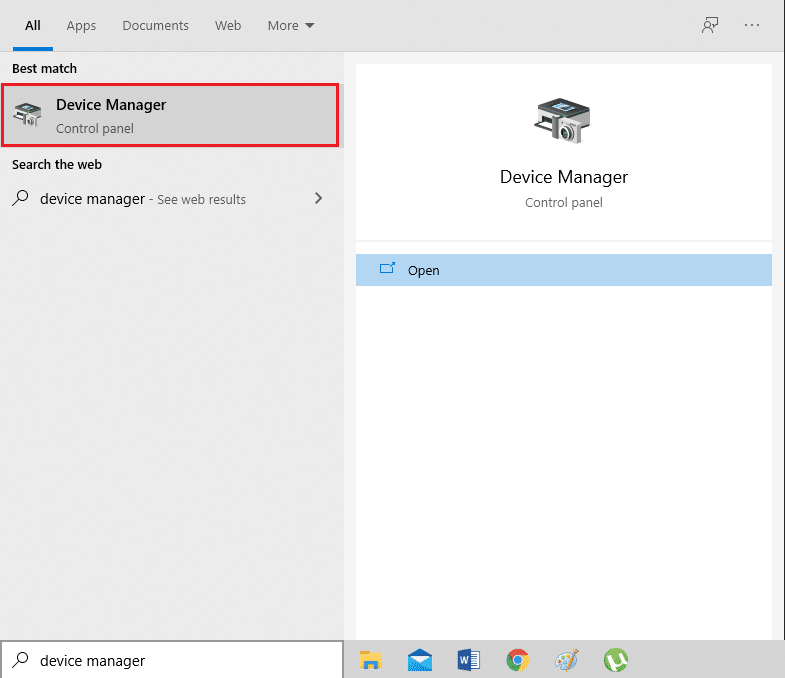
2. Ağ bağdaştırıcılarını çift tıklatarak bulun ve genişletin.
3. Bilgisayarınızda kurulu ağ sürücülerinin bir listesini göreceksiniz. Ağ sürücünüze sağ tıklayın ve verilen menüden Sürücüyü güncelle'ye tıklayın. Aşağıdaki resme bakın.
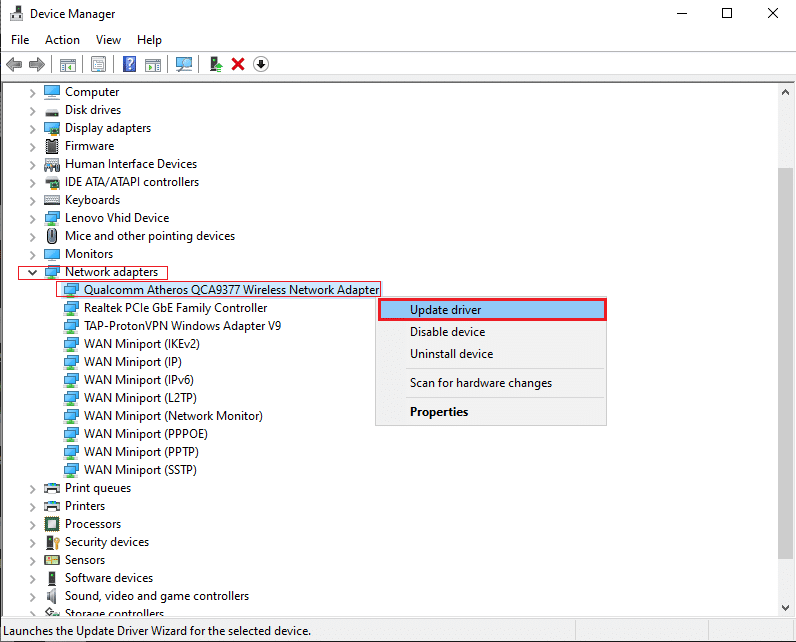
4. Ekranınızda yeni bir pencere açılacaktır. Burada, Sürücüleri otomatik olarak ara öğesini seçin.
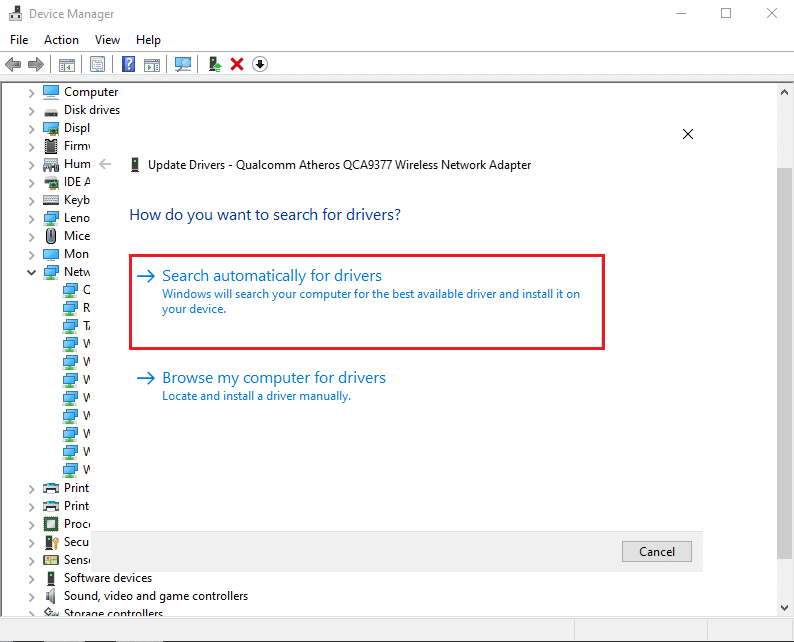
Windows, ağ sürücünüzü otomatik olarak en son sürümüne güncelleyecektir.
Not: Ağ sürücünüzü hatırlamıyorsanız, Ayarlar > Ağ ve İnternet > Durum > Bağdaştırıcı seçeneklerini değiştir seçeneğine gidebilirsiniz. Wi-Fi veya Ethernet bağlantınızın altında ağ sürücüsünün adını görebileceksiniz. Referans için ekran görüntüsünü kontrol edin.

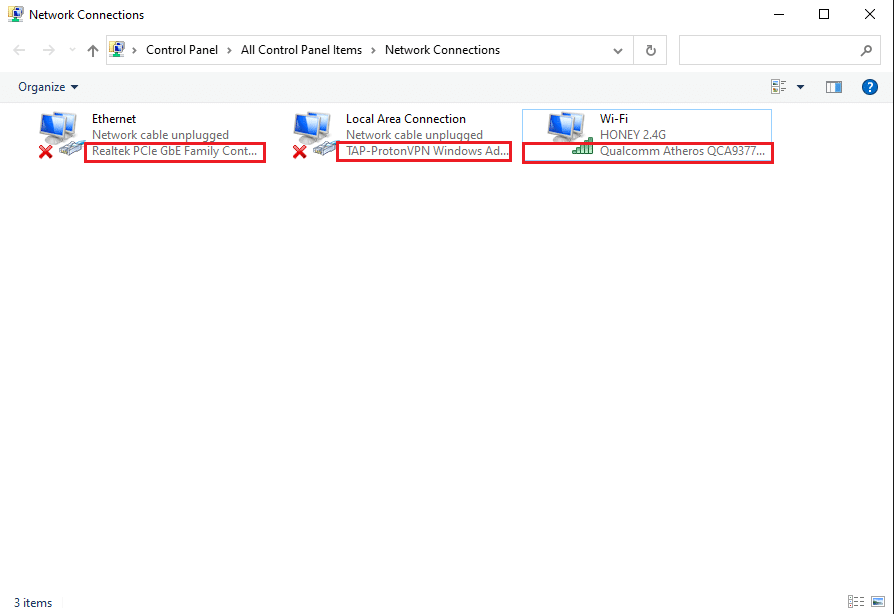
Ayrıca Okuyun: [ÇÖZÜLDÜ] Windows bir sabit disk sorunu algıladı
Yöntem 6: Ağ Bağdaştırıcısını Geri Alma
Bazen, Windows işletim sisteminizi veya ağ sürücünüzü güncelledikten sonra, belirli sürücü güncellemelerinin Windows işletim sistemi sürümüyle uyumlu olmaması ve Windows'un bu ağın proxy ayarları hatasını otomatik olarak algılamamasına neden olabilir.
Bu gibi durumlarda çözüm, ağ sürücüsünü aşağıda belirtildiği gibi önceki sürümüne geri almaktır:
1. Daha önce olduğu gibi Aygıt Yöneticisi'ni açın. Ağ bağdaştırıcıları > Ağ sürücüsü'ne gidin.

2. Özellikler penceresini açmak için Ağ sürücünüze sağ tıklayın. Üstteki panelden Sürücü sekmesine geçin.
3. Aşağıda gösterildiği gibi Sürücüyü Geri Al seçeneğine tıklayın.

Not: Geri alma seçeneği gri ise, bu, sürücüyü güncellemediğiniz anlamına gelir ve bu nedenle, hiçbir şeyi geri almanız gerekmez.
4. Ağ sürücüsünü önceki sürüme geri almak için ekrandaki talimatları izleyin.
5. İnternet bağlantısı hatasının çözülüp çözülmediğini kontrol etmek için bilgisayarınızı yeniden başlatın.
Bu yöntemler işinize yaramadıysa, şimdi bu ağın proxy ayarları hatasını otomatik olarak algılayamayan Windows'u düzeltmek için çalıştırabileceğiniz birkaç komutu tartışacağız. Öyleyse okumaya devam et.
Yöntem 7: SFC taraması gerçekleştirin
Sisteminizdeki bozuk sistem dosyaları ağ Proxy ayarlarını değiştirebileceğinden, bir SFC (Sistem Dosyası Denetleyicisi) taraması yapmak, bu ağın proxy ayarları hatasını otomatik olarak algılayamayan Windows'u düzeltmenize yardımcı olacaktır. SFC komutu, bozuk sistem dosyalarını arayacak ve bunları doğru olanlarla değiştirecektir.
PC'nizde SFC taramasının nasıl yapılacağı aşağıda açıklanmıştır.
1. Windows arama çubuğuna komut istemini yazın .
2. Yönetici haklarıyla Komut istemini başlatmak için Yönetici olarak çalıştır'a tıklayın.
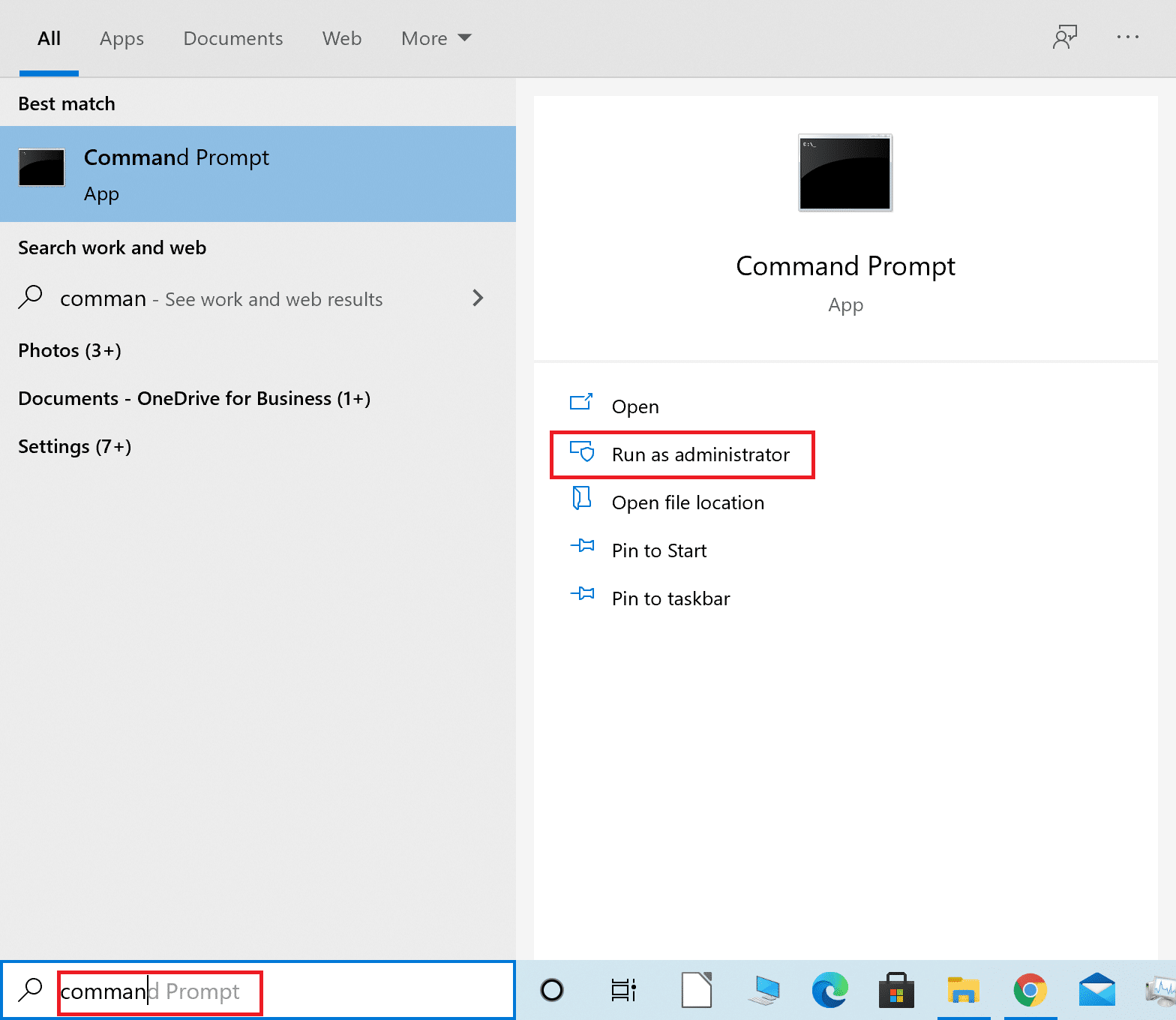
3. Ekranınızda bir istem mesajı aldığınızda Evet'e tıklayın.
4. Şimdi, aşağıda gösterildiği gibi sfc/scannow yazın ve Enter'a basın.

5. Son olarak, komutun yürütülmesini bekleyin. Ardından, hatanın giderilip giderilmediğini kontrol edin.
Yöntem 8: Winsock Sıfırlama Komutlarını Kullan
Winsock Sıfırlama komutlarını kullanarak Winsock ayarlarını varsayılan veya fabrika ayarlarına sıfırlayabilirsiniz. Bazı istenmeyen değişiklikler, Windows'un sisteminizde bu ağın proxy ayarları hatasını otomatik olarak algılamamasına neden oluyorsa, Winsock sıfırlama komutlarını kullanmak bu sorunu çözecektir.
Winsock sıfırlama komutlarını çalıştırma adımları şunlardır:
1. Yukarıda açıklandığı gibi yönetici haklarıyla Komut İstemi'ni başlatın.
2. Aşağıdaki komutları tek tek yazın ve her komuttan sonra Enter tuşuna basın.
netsh winsock sıfırlama netsh int ip sıfırlama ipconfig / yayın ipconfig / yenileme ipconfig /flushdns
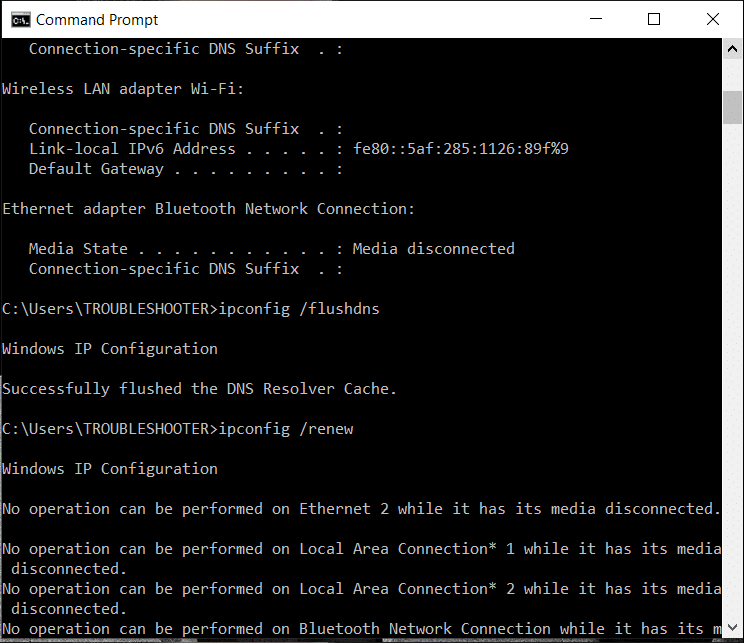
3. Komutlar çalıştığında, bilgisayarınızı yeniden başlatın ve bu ağın proxy ayarları hatasını otomatik olarak algılayamayan Windows'u düzeltip düzeltemediğinizi kontrol edin.
Ayrıca Okuyun: Düzeltme Windows 10'da proxy sunucusuna bağlanılamıyor
Yöntem 9: Virüs veya Kötü Amaçlı Yazılım Taramasını Çalıştırın
Sisteminizdeki kötü amaçlı yazılım veya virüsün, ağ yapılandırmalarını değiştirdiği ve bu nedenle bunlara erişmenizi engellediği için bağlantı sorunlarının nedeni olabileceği gözlemlenmiştir. Bu tür enfeksiyonları taramak ve bunlardan kurtulmak, Windows proxy ayarları hatasını düzeltmenize yardımcı olacaktır.
Piyasada birçok antivirüs yazılımı bulunmaktadır. Ancak kötü amaçlı yazılım taraması yapmak için aşağıdaki virüsten koruma yazılımını öneririz.
a) Avast Antivirus: Premium plan için ödeme yapmak istemiyorsanız bu yazılımın ücretsiz sürümünü indirebilirsiniz. Bu yazılım oldukça harika ve bilgisayarınızda herhangi bir kötü amaçlı yazılım veya virüs bulmakta iyi bir iş çıkarıyor. Avast Antivirus'ü resmi web sitelerinden indirebilirsiniz.
b) Malwarebytes: Sizin için başka bir seçenek de, bilgisayarınızda kötü amaçlı yazılım taramaları yapmak için ücretsiz bir sürüm olan Malwarebytes. Bilgisayarınızdaki istenmeyen kötü amaçlı yazılımlardan kolayca kurtulabilirsiniz.
Yukarıda belirtilen yazılımlardan herhangi birini kurduktan sonra şu adımları izleyin:
1. Yazılımı başlatın ve bilgisayarınızda tam bir tarama yapın . İşlem biraz zaman alabilir ama sabırlı olmalısınız.
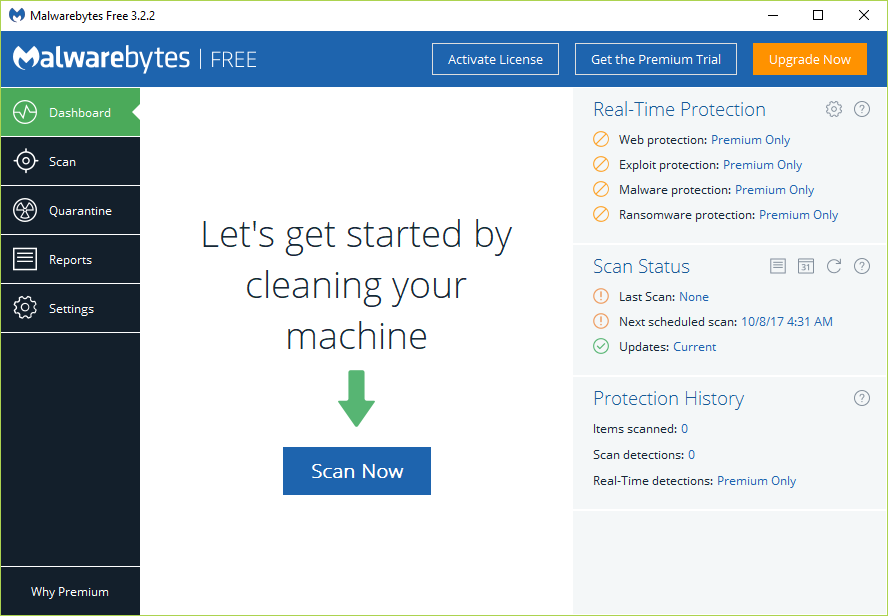
2. Virüsten koruma programı herhangi bir kötü amaçlı veri algılarsa, bunları karantinaya alma veya bilgisayarınızdan kaldırma seçeneği sunulur.
3. Bu tür dosyaların tümünü silin , ardından bilgisayarınızı yeniden başlatın ve hatayı çözebilirsiniz.
4. Değilse, bilgisayarınızdan istenmeyen kötü amaçlı yazılımları ve virüsleri kaldırmak için bu kılavuzu okuyun.
Yöntem 10: Proxy, VPN, Antivirus ve Firewall'u kapatın
Windows Defender Güvenlik Duvarı, üçüncü taraf VPN hizmetleri ve Proxy ağ sunucuları arasında ağ paraziti olabilir ve bu, Windows'un bu ağın proxy ayarları hata mesajını otomatik olarak algılayamamasına neden olabilir.
Bu tür çakışmaları çözmek için şu adımları izleyin:
1. Ayarlar'ı başlatmak için klavyenizdeki Windows + I tuşlarına basın.
2. Ağ ve İnternet seçeneğine tıklayın.
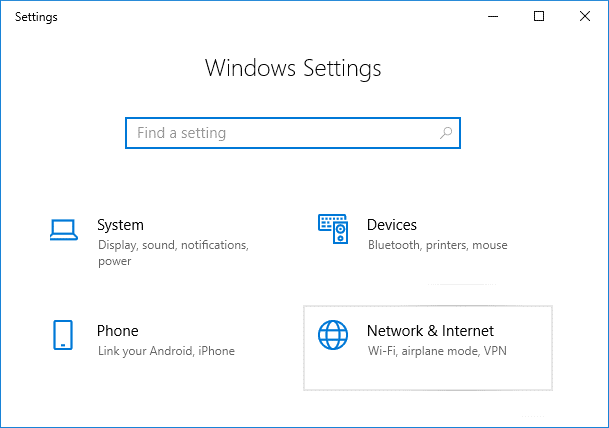
3. Soldaki panelden Proxy'yi seçin.
4. El ile proxy kurulumu bölümü altındaki Yerel ağınız için bir proxy sunucusu kullan (Bu ayarlar çevirmeli ağ veya VPN bağlantıları için geçerli olmayacaktır ) seçeneğini devre dışı bırakın. Netlik için aşağıdaki resme bakın.
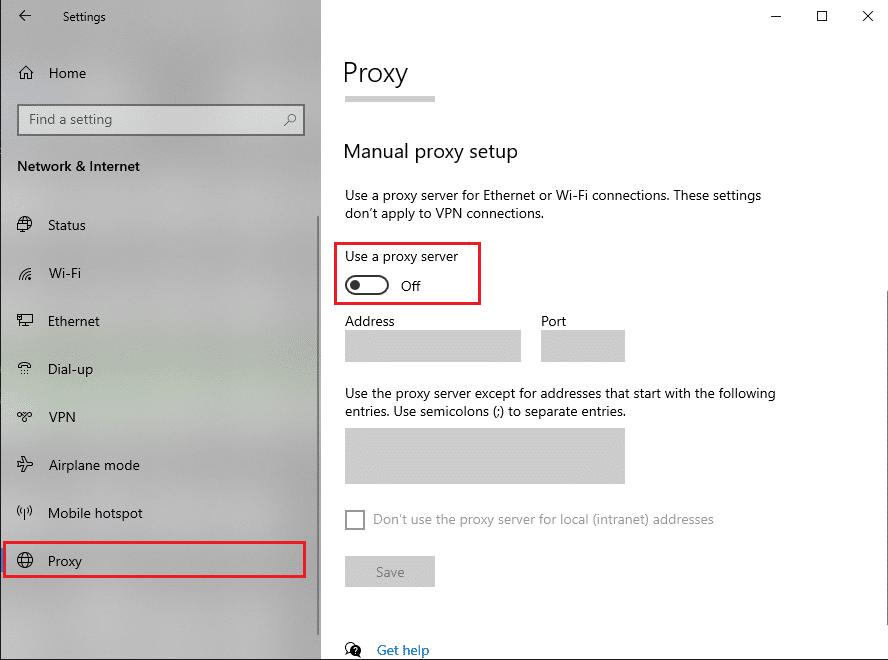
5. VPN'yi masaüstü görev çubuğunun kendisinden kapatın.
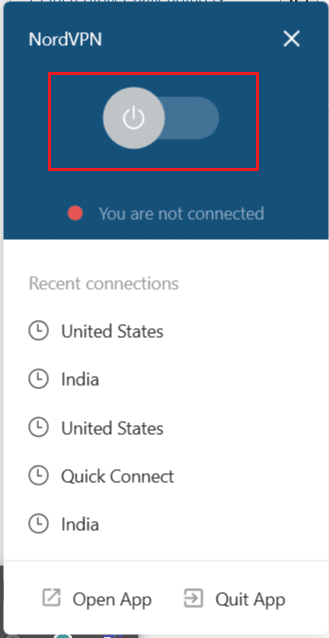
Şimdi, sorunun çözülüp çözülmediğini kontrol edin, çözülmediyse Antivirüs ve Windows Defender güvenlik duvarını geçici olarak devre dışı bırakın:
1. Virüs ve tehdit koruması yazın ve arama sonucundan başlatın.
2. Ayarlar penceresinde, gösterildiği gibi Ayarları yönet'e tıklayın.
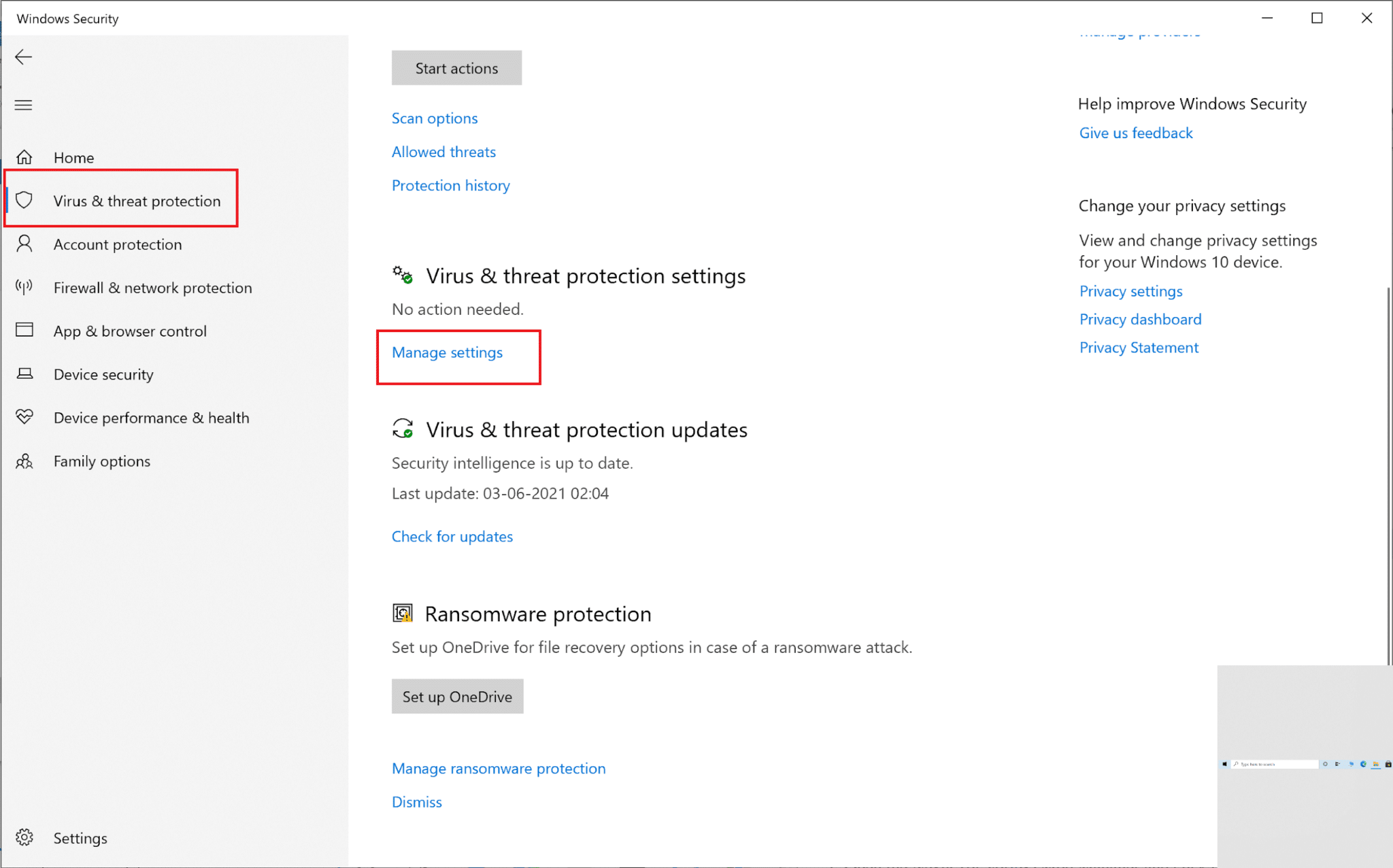
3. Şimdi, aşağıda gösterilen üç seçenek için geçişi kapatın , yani Gerçek zamanlı koruma, Bulut tarafından sağlanan koruma ve Otomatik numune gönderimi.
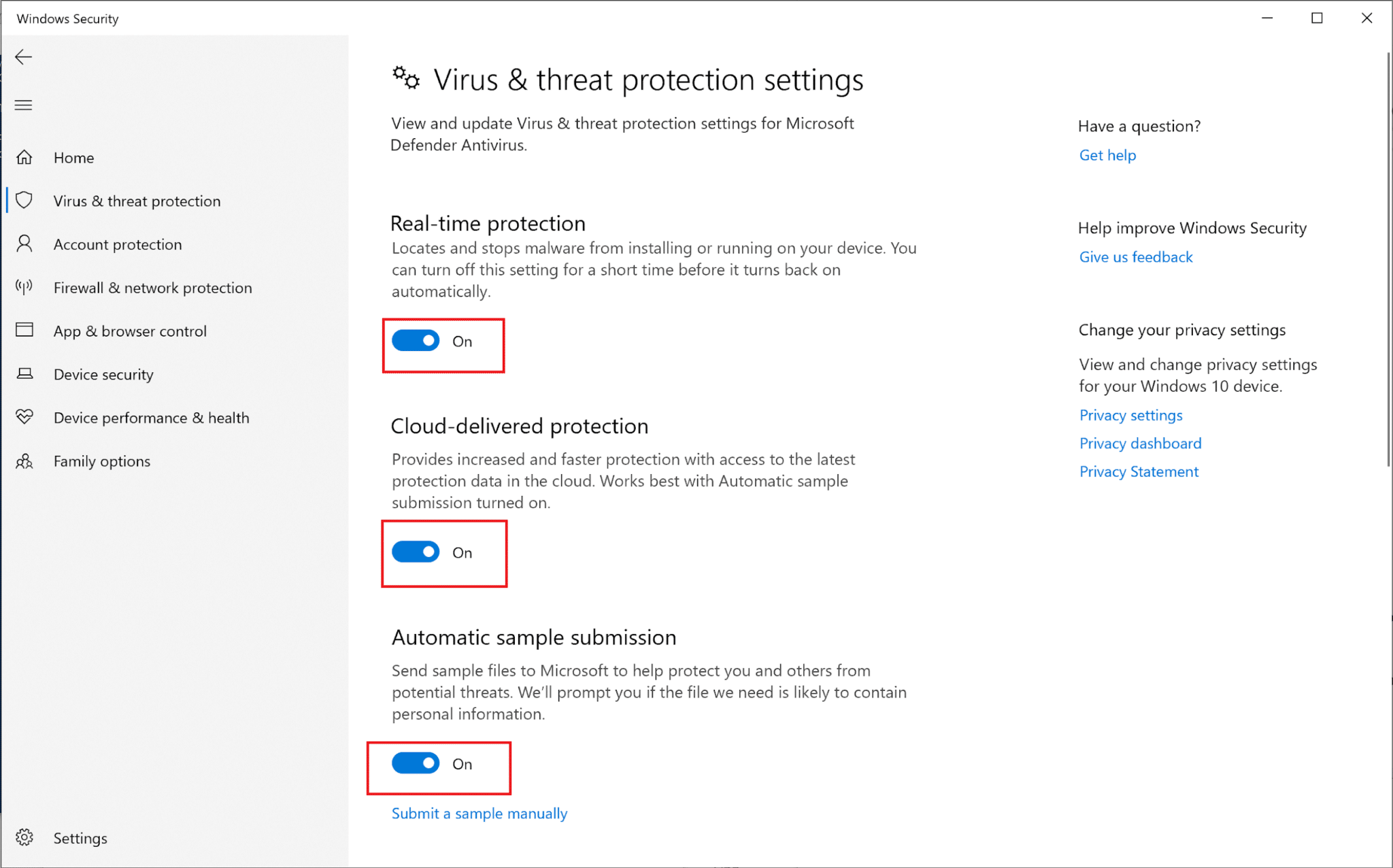
4. Ardından, Windows arama çubuğuna güvenlik duvarı yazın ve Güvenlik Duvarı ve ağ korumasını başlatın.
5. Aşağıda vurgulandığı gibi Özel ağ , Genel ağ ve Etki alanı ağı için geçişi kapatın.
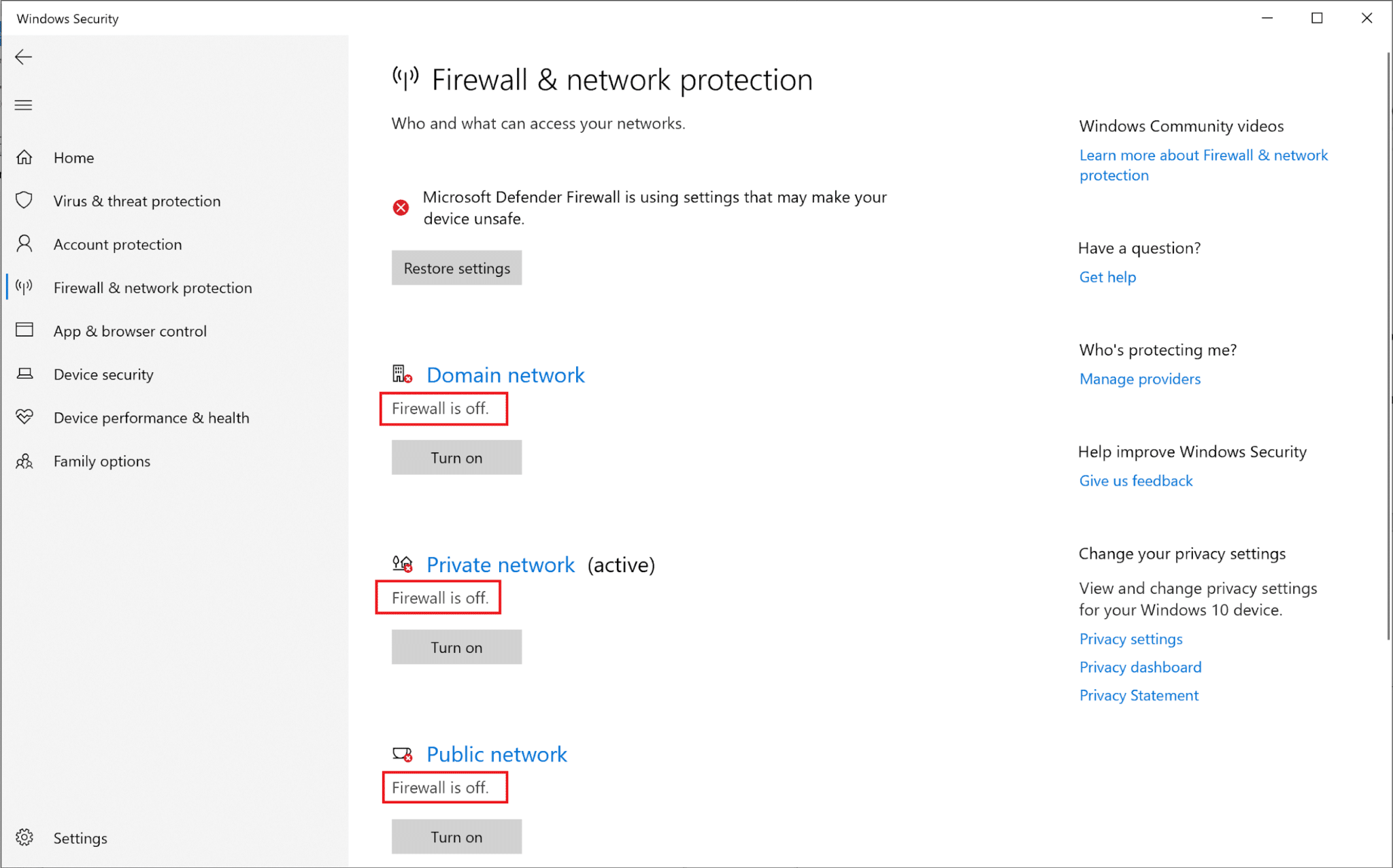
6. Üçüncü taraf virüsten koruma yazılımınız varsa, başlatın .
7. Şimdi, antivirüs korumasını geçici olarak devre dışı bırakmak için Ayarlar > Devre Dışı Bırak seçeneğine veya buna benzer seçeneklere gidin.
8. Son olarak, açılmayan uygulamaların şimdi açılıp açılmadığını kontrol edin.
9. Değilse, virüs ve güvenlik duvarı korumasını yeniden açın.
Yöntem 11: Sistem Geri Yükleme Gerçekleştirin
Bilgisayarınızı geri yüklediğinizde, tüm son sürücü güncellemeleri ve program dosyaları sisteminizden silinir. Sisteminizi Ağ bağlantınızın sorunsuz çalıştığı duruma geri yükleyecek ve ayrıca bu ağın proxy ayarlarını otomatik olarak algılayamayan Windows'u düzeltecektir. hata. Ayrıca, sistem geri yükleme sırasında etkilenmeyeceği için kişisel verileriniz için endişelenmenize gerek yoktur.
Sistem Geri Yükleme her zaman hatayı çözmede çalışır; bu nedenle Sistem Geri Yükleme, bu hatayı düzeltmenize kesinlikle yardımcı olabilir. Bu nedenle, Windows Fix'e sistem geri yüklemesini zaman kaybetmeden çalıştırın, bu ağın proxy ayarlarını otomatik olarak algılayamadı.
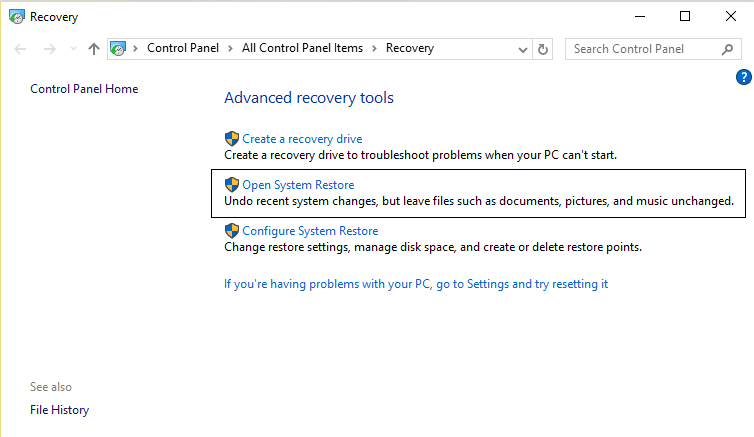
Tavsiye edilen:
- Düzelt İnternet bağlantısı yok, proxy sunucusunda bir sorun oluştu
- Facebook Engelini Kaldırmak İçin En İyi 10 Ücretsiz Proxy Sitesi
- Twitter Hatasını Düzeltin: Bazı medyalarınız yüklenemedi
- Düzelt Bu PC Windows 11 Hatasını çalıştıramıyor
Bu kılavuzun yardımcı olduğunu umuyoruz ve sisteminizde bu ağın proxy ayarları hatasını otomatik olarak algılayamayan Windows'u düzeltebildiniz . Hangi yöntemin sizin için en iyi sonucu verdiğini bize bildirin. Yukarıdaki kılavuzla ilgili herhangi bir sorunuz varsa, aşağıdaki yorumlarda bize bildirin.
